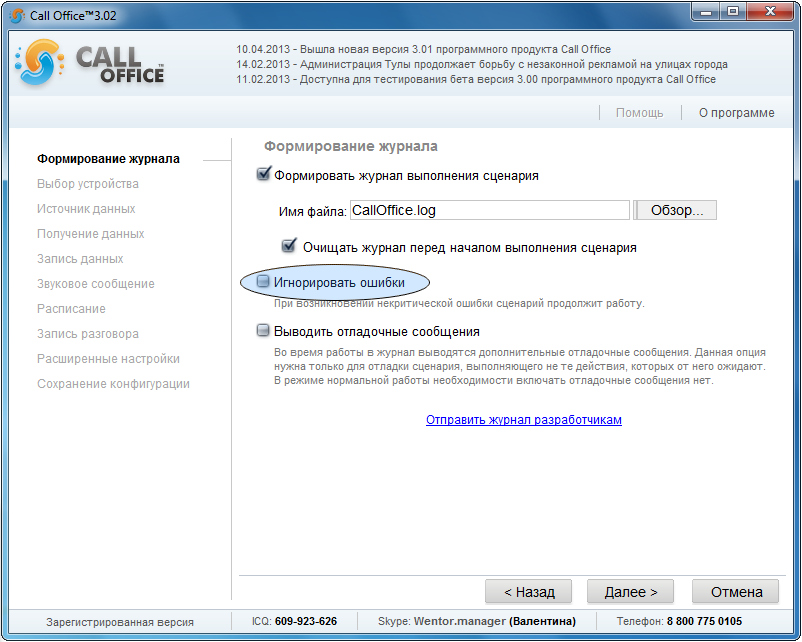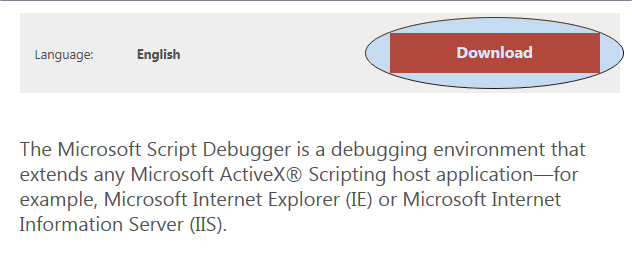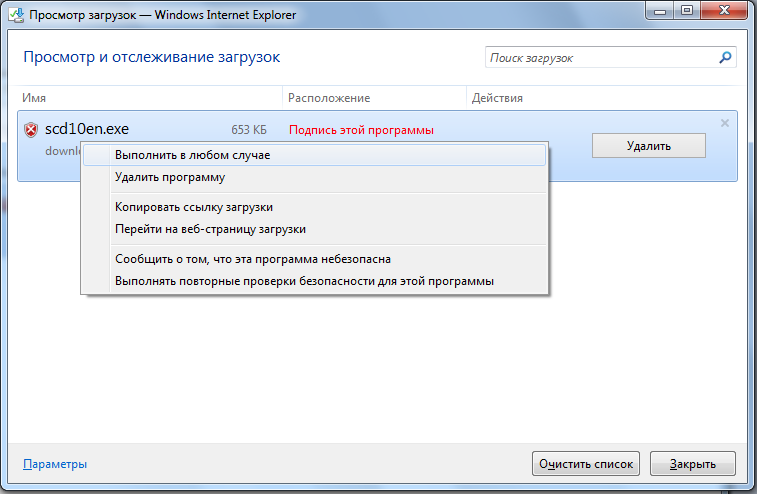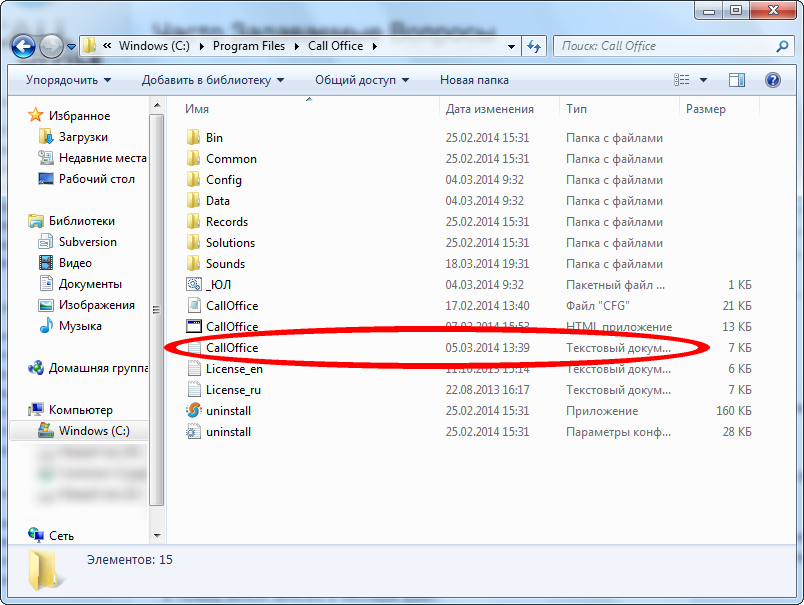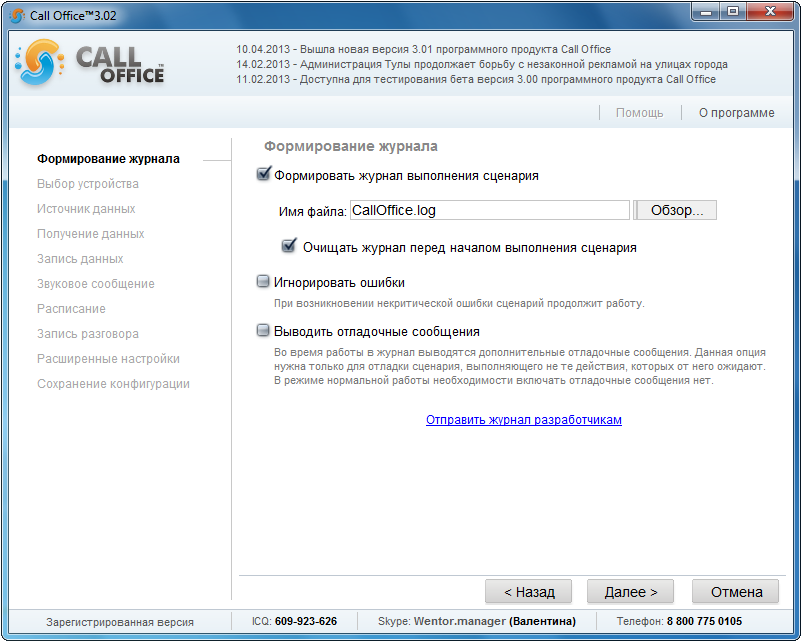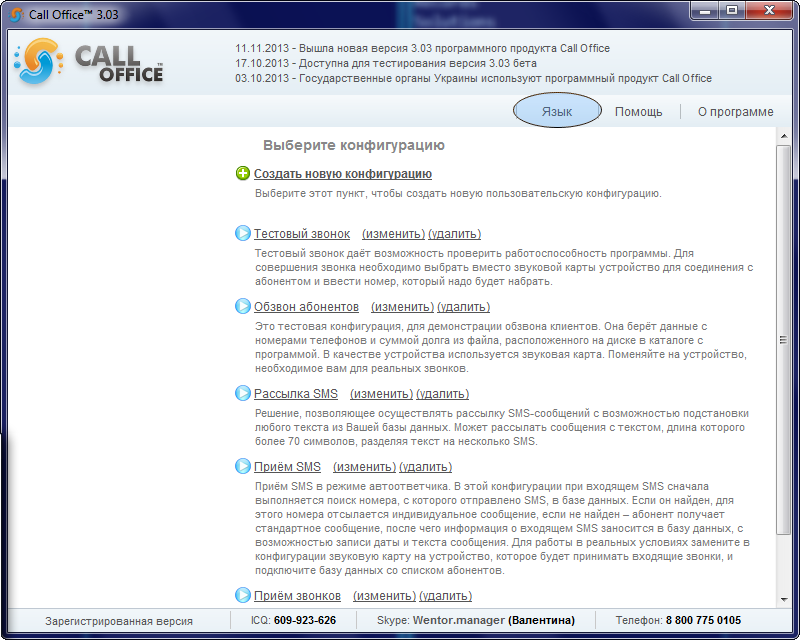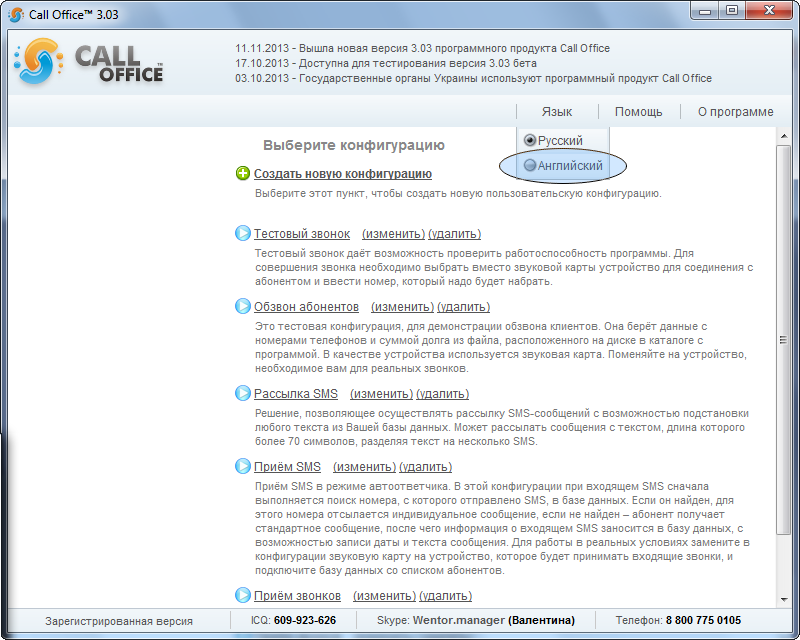Часто Задаваемые Вопросы/Общие вопросы
В. Что делать, если ничего не работает?
О. Прежде всего не торопиться и не спеша сформулировать, в чем именно заключается проблема. Если самостоятельно проблему решить не удается, постараться найти ответы в этой базе знаний или на форуме. Если вы не найдете ответа на свой вопрос, можете задать его в форуме, или обратиться в службу технической поддержки нашей компании. Перед тем как задать вопрос, постарайтесь по возможности точно сформулировать, что именно не работает так, как вы ожидаете, это поможет гораздо быстрее помочь вам решить проблему. На вопросы "ничего не работает" мы не сможем ответить.
В. Сценарий на этой веб-странице замедляет работу Internet Explorer. Что делать?
О. При запуске сценария программа выполняет длительный процесс, поэтому в ряде случаев появление такой ошибки возможно. Описание исправления на сайте Microsoft.
В. Сделал всё так, как описано в предыдущем вопросе. Не помогает.
О. Исправление ошибки заключается в правке реестра Windows. Если у вас 64-битная операционная система, прочитайте этот пункт, чтобы понять, каким образом можно обратиться к нужной ветке реестра, и внесите изменения в реестр так, как описано на этой странице.
В. Программа не запускается после установки.
О. Нажмите на ярлыке Call Office правую кнопку мыши, затем выберите «Открыть с помощью >», а в раскрывшемся меню: «Выбрать программу…». Убедитесь, что отмечена опция «Использовать выбранную программу для всех файлов этого типа», затем дважды кликните на «Microsoft(R) HTML приложение». Если в выборе программ для запуска нет варианта «Microsoft(R) HTML приложение», нажмите кнопку «Обзор…» и вручную укажите путь к файлу: C:\windows\system32\mshta.exe
В. Почему программа не произносит сообщение если указан синтез?
О. Убедитесь что у вас установлена голосовая машина, выполняющая синтез на нужном языке. В операционной системе Windows установлена голосовая машина Microsoft Sam или Microsoft Anna, обе они синтезируют голос только на английском языке.
В. Почему сообщение не записывается или записывается не полностью?
О. Прежде всего следует проверить параметры записи сообщения в конфигурации. Помимо этого, следует знать, что различные устройства обладают различными возможностями по записи голосовых сообщений. Так, например, ни один из известных нам голосовых модемов не обладает полным дуплексом в голосовом режиме, то есть не может одновременно передавать голос и слушать линию. Поэтому, записать сообщения с линии во время произнесения голосового сообщения модем не может.
В. При запуске дополнительных решений программа пишет строку типа: «Не найден файл решения C:/Program Files/Call Office/Solutions/Public/OutgoingCallTransfer/OutgoingCallTransfer.js, попробуйте обновить или переустановить решение». Что с этим делать?
О. Чаще всего проблема связана с настройками безопасности Windows 7, не допускающими запись в каталог Program Files. Установите программный продукт Call Office в другую папку, например, C:/Call Office, или настройте параметры безопасности системы.
В. При нажатии на кнопку «Закрыть» появляется вопрос «Вы действительно хотите уйти с этой страницы?» Независимо от того, на какую кнопку нажать, программа закрывается.
О. Это является документированной ошибкой в продуктах Майкрософт. Мы не можем изменить подобное поведение программы.
В. При возникновении ошибки программа останавливается. Как сделать, чтобы она работала дальше?
О. Если ошибка не критическая, то можно включить параметр «Игнорировать ошибки» в окне настройки журнала работы.
В. Программа пишет при запуске сценария: «Для правильной работы программы необходима системная библиотека входящая в состав Microsoft Script Debugger»
О. Для работы сценария необходима библиотека, входящая в состав Microsoft Script Debugger (http://en.wikipedia.org/wiki/Microsoft_Script_Debugger). К сожалению, компания Microsoft не разрешает использовать эту библиотеку отдельно, поэтому необходимо установить Microsoft Script Debugger, перейдя по ссылке, соответствующей вашей операционной системе:
- Windows 98/Me: http://www.microsoft.com/en-us/download/details.aspx?id=23992
- Windows NT и старше: http://www.microsoft.com/en-us/download/details.aspx?id=22185
В открывшемся окне надо нажать на кнопку «Download», затем выбрать «Выполнить».
Срок действия подписи на это приложение устарел, и подпись Microsoft Script Debugger считается недействительной, поэтому в появившемся предупреждении
надо выбрать «Просмотреть загрузки», затем кликнуть правой кнопкой мыши на названии файла в открывшемся списке
и выбрать «Выполнить в любом случае».
После установки можно запускать сценарий.
В. Где найти файл журнала?
О. По умолчанию файл журнала называется CallOffice.log и находится в папке с установленным программным продуктом Call Office. Если в вашей операционной системе настроено скрытие расширений известных файлов, то в окне проводника может быть отображено следующее:
Необходимо выбрать отмеченный файл.
Если вы изменяли настройки по умолчанию, то место размещения файла журнала можно узнать на этой странице:
В. Что значит «индивидуальное решение»?
О. Пользователь, обладающий навыками в программировании на языке Javascript, может изменить поведение сценария самостоятельно, редактируя исполняемый скрипт.
Если вы не обладаете нужными навыками, наши специалисты могут разработать под ваши нужды сценарий работы программы, если это возможно. Изменения вносятся только в исполняемый скрипт, оставляя интерфейс мастера настроек одного из стандартных решений без изменения. Работоспособность индивидуального решения гарантируется только в той версии программного продукта Call Office, для которой это решение написано.
Индивидуальное решение разрабатывается, тестируется и отлаживается нашими специалистами без выезда к заказчику. Отладка сценария в условиях заказчика не предусматривается. В случае возникновения необходимости в доработке сценария составляется отдельное соглашение с новым техническим заданием и дополнительной оплатой.
Создание индивидуального решения не является бесплатным, узнать о том, как его заказать, можно в соответствующем разделе «Купить» нашего сайта.
Для того, чтобы начать работать над индивидуальным решением, от вас необходимы полные данные об устройстве, которое планируется использовать для работы (технические характеристики, поддерживаемые возможности), образец базы данных, с которой будет работать сценарий и полное, насколько это возможно, описание действий программы.
В. При переключении на страницу выбора устройства программа «зависает», а потом ничего не показывает на странице.
О. Если в вашем компьютере было установлено какое-то устройство (чаще всего GSM-модем), а потом отключено от него, в системе остаются параметры этого устройства, и наш программный продукт пытается получить доступ к нему. Этот процесс занимает некоторое время, в течение которого программа не реагирует на внешние воздействия. В заголовке программы даже может появиться надпись «Не отвечает». Через некоторое время работа продолжится, но, возможно, никакой информации в окне программы не будет видно. На самом деле она там есть, для того, чтобы увидеть правильно отображенное окно интерфейса достаточно свернуть/развернуть окно программы или переместить его за нижнюю часть экрана, а затем вернуть на место.
Q. How I can select English interface language?
A. If you see it
click on the highlighted button and select the last item drop-down menu:
After this interface will change to English.
It should be remembered that only loaded when you install the configuration on the selected installation language. Therefore it is recommended to reinstall the program in English.